
8.Bestellbereich der App von Kaufland.de ↑ Back to Top
In diesem Panel holt sich die App sofort alle neuen Bestellungen, die auf Kaufland.de angelegt werden. Die robuste Auftragsverwaltung führt dieselbe Bestellung im Shopify-Shop aus, sodass Sie die Details anzeigen und schnell über das native Fulfillment-Lager und den Spediteur ausführen können, die Sie für Ihren Shopify-Shop verwenden. Im Zuordnungsfenster sehen Sie die folgenden Details –
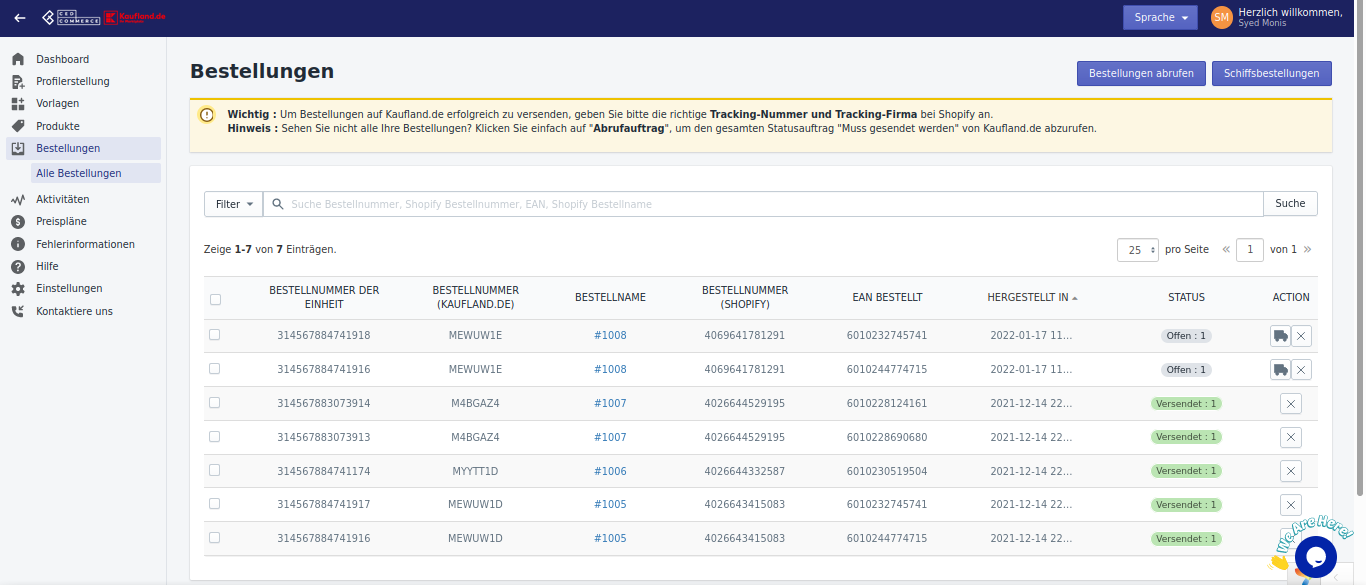
- Bestellnummer der Einheit – Eine eindeutige Nummer, die jeder Bestellung zugewiesen wird.
- Bestellnummer (Kaufland.de) – Ein eindeutiger Code, der vom Marktplatz Kaufland.de vergeben wird.
- Bestellnummer (Shopify) – Eine eindeutige Nummer, die Ihrem Shopify-Shop zugewiesen ist.
- Hergestellt in – Zeigt Ihnen das Datum und die Uhrzeit der Bestellung an.
- Status – Dies zeigt Ihnen den aktuellen Status Ihrer Bestellung. Kaufland.de hat folgende Bestellstatus –
– Muss gesendet werden – Bestellungen, die erfolgreich aufgegeben wurden, aber noch nicht versandbereit sind.
– Offene Bestellungen – Dies sind Bestellungen, deren Bestätigung noch nicht abgeschlossen ist. Nach der Überprüfung werden sie in Bestellungen umgewandelt, die versendet werden müssen.
– Versandte Bestellungen – Dies sind Bestellungen, die versandt wurden.
– Erhalten – Bestellungen sind diejenigen Bestellungen, die in dem Versandstatus eingehen, von dem aus die Bestellung gesendet und in den Status Empfangen eingetragen wurde.
– Stornierte Bestellungen – Bestellungen, die entweder vom Verkäufer, Kunden oder über die App storniert wurden.
– Fehlgeschlagen – Eine Bestellung schlägt aufgrund von Gründen wie fehlender SKU oder EAN fehl. Alle diese Bestellungen werden in diesem Abschnitt wiedergegeben.
- Aktionen – Für jede Bestellung können Sie die folgenden Aktionen ausführen –
– Bestellung stornieren – Klicken Sie auf das Kreuz, wenn Sie die Bestellung stornieren möchten. Es öffnet sich ein Popup-Fenster, in dem Sie einen Grund für die Stornierung auswählen und auf Bestellung stornieren klicken müssen.
– Bestellung zurückerstatten – Um Rückerstattungen zu bearbeiten, klicken Sie auf die Schaltfläche, Rückerstattung“. Es öffnet sich ein Popup-Fenster, in dem Sie den Grund für die Rückerstattung und den erstatteten Betrag angeben müssen.
– Bestellung senden – Klicken Sie auf Bestellung senden, um die Bestellungen aus der App an Ihre Kunden zu senden. Es erscheint ein Popup-Fenster, in dem Sie aufgefordert werden, ein Versandunternehmen auszuwählen und eine Sendungsverfolgungsnummer einzugeben. Klicken Sie auf Senden.
Die beiden Schaltflächen, die Sie im Bestellfeld (obere rechte Ecke) sehen, sind –
Bestellungen abrufen – Holt Bestellungen vom Marktplatz Kaufland.de in die App und erstellt sie in Shopify.
Bestellungen versenden – Synchronisiert Ihre Sendung von Shopify mit dem Marktplatz Kaufland.de.
×












